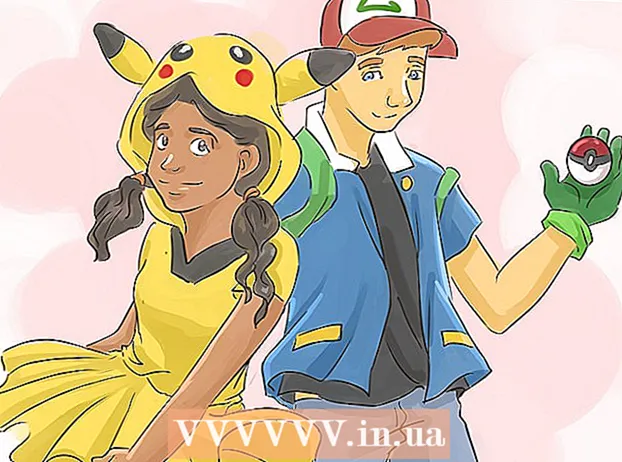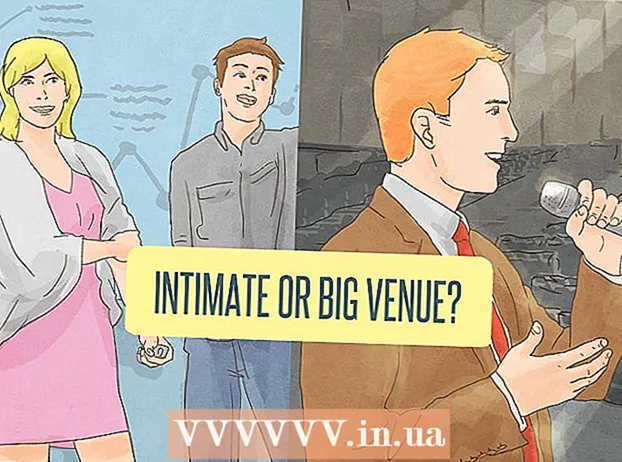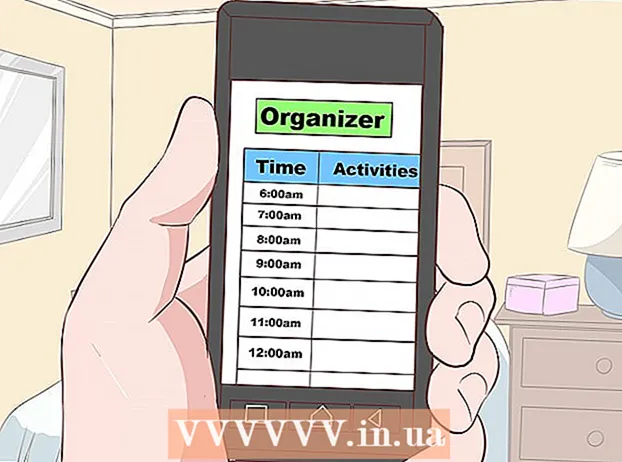Forfatter:
Roger Morrison
Oprettelsesdato:
1 September 2021
Opdateringsdato:
1 Juli 2024

Indhold
- At træde
- Metode 1 af 3: På en Mac
- Metode 2 af 3: På en Windows-computer
- Metode 3 af 3: På en iPhone eller iPad
- Advarsler
I denne artikel viser vi dig, hvordan du forhindrer din iPhone, iPad eller computer i at synkronisere data såsom fotos, kontakter og kalendere med iCloud, Apples skygtjeneste. Du kan slå iCloud fra ved at logge ud af iCloud på din iPhone, iPad eller computer. Husk, at du fra da af ikke længere kan få adgang til data, der er gemt i iCloud, i det mindste indtil du logger ind igen.
At træde
Metode 1 af 3: På en Mac
 Åbn Apple-menuen
Åbn Apple-menuen  Klik på Systemindstillinger .... Dette er en af de øverste muligheder i rullemenuen. Nu åbnes vinduet Systemindstillinger.
Klik på Systemindstillinger .... Dette er en af de øverste muligheder i rullemenuen. Nu åbnes vinduet Systemindstillinger.  Klik på
Klik på  Klik på Log ud. Denne knap er på venstre side af iCloud-vinduet.
Klik på Log ud. Denne knap er på venstre side af iCloud-vinduet.  Vælg de data, du vil beholde. Sæt et flueben ud for hvert emne (f.eks. "Kontakter"), som du vil gemme en kopi på på din computer.
Vælg de data, du vil beholde. Sæt et flueben ud for hvert emne (f.eks. "Kontakter"), som du vil gemme en kopi på på din computer. - Hvis du vil slette alle data, skal du sørge for, at ingen af felterne er markeret.
 Klik på Gem en kopi. Det er den blå knap nederst i vinduet. Nu gemmes dine valgte data på din computer, og du logges ud.
Klik på Gem en kopi. Det er den blå knap nederst i vinduet. Nu gemmes dine valgte data på din computer, og du logges ud. - Du bliver muligvis spurgt, om du vil gemme eller slette iCloud-adgangskoder. I så fald skal du klikke på "Gem på denne Mac" for at beholde dem eller "Slet" for at slette dem.
Metode 2 af 3: På en Windows-computer
 Åbn Start
Åbn Start  Type icloud. Nu vil computeren søge efter programmet "iCloud".
Type icloud. Nu vil computeren søge efter programmet "iCloud".  Klik på
Klik på  Klik på Log ud. Denne knap er i nederste venstre hjørne af iCloud-vinduet.
Klik på Log ud. Denne knap er i nederste venstre hjørne af iCloud-vinduet. - Hvis du bliver bedt om at indtaste dit Apple-id, når iCloud åbnes, er du allerede logget ud.
 Klik på Fjern fra pc. Nu slettes alle iCloud-data fra din computer, og du logges ud af iCloud.
Klik på Fjern fra pc. Nu slettes alle iCloud-data fra din computer, og du logges ud af iCloud. - Det kan tage et par minutter at logge af.
Metode 3 af 3: På en iPhone eller iPad
 Åbn Indstillinger
Åbn Indstillinger  Tryk på dit Apple-id. Det er boksen med dit navn i, den øverste mulighed i menuen.
Tryk på dit Apple-id. Det er boksen med dit navn i, den øverste mulighed i menuen.  Rul ned og tryk på Log ud. Denne mulighed er i bunden.
Rul ned og tryk på Log ud. Denne mulighed er i bunden.  Indtast dit Apple-id og din adgangskode. Indtast den adgangskode, du bruger til at logge på din Apple-konto.
Indtast dit Apple-id og din adgangskode. Indtast den adgangskode, du bruger til at logge på din Apple-konto.  Trykke på Sluk. Denne mulighed er nederst i vinduet "Apple ID-adgangskode". Dette deaktiverer funktionen "Find min iPhone" på denne enhed under den aktuelle iCloud-konto.
Trykke på Sluk. Denne mulighed er nederst i vinduet "Apple ID-adgangskode". Dette deaktiverer funktionen "Find min iPhone" på denne enhed under den aktuelle iCloud-konto.  Vælg de data, du vil beholde på din iPhone eller iPad. Du kan angive, hvilke iCloud-data (f.eks. Kontakter, kalendere osv.) Du vil gemme på din enhed ved at klikke på den relevante skyder
Vælg de data, du vil beholde på din iPhone eller iPad. Du kan angive, hvilke iCloud-data (f.eks. Kontakter, kalendere osv.) Du vil gemme på din enhed ved at klikke på den relevante skyder  Trykke på Log ud. Det er i øverste højre hjørne af skærmen.
Trykke på Log ud. Det er i øverste højre hjørne af skærmen.  Trykke på Log ud i pop op-vinduet. Dette bekræfter, at du vil logge ud, og at iCloud deaktiveres på din iPhone eller iPad.
Trykke på Log ud i pop op-vinduet. Dette bekræfter, at du vil logge ud, og at iCloud deaktiveres på din iPhone eller iPad.
Advarsler
- Det er altid en god ide at sikkerhedskopiere dine personlige oplysninger til en computer eller et andet sted, før du slukker for iCloud. Hvis en fejl får din computer eller enhed til at blive slettet efter slukning af iCloud, er alle dine data muligvis forsvundet for evigt.